Får du noen gang en feilmelding som sier " Fil er en avansert lydkodingsfil. Uten det valgfrie FFmpeg Library kan ikke Audacity åpne denne typen fil” mens du arbeider og redigerer lydklippene og importerer dem til Audacity? De fleste brukere som i det siste har brukt Audacity-programvare har støtt på dette problemet med "Finner ikke FFmpeg-biblioteket“.
Dette problemet oppstår fordi Audacity ikke støtter alle lydformater, og vi må konvertere en bestemt filtype til et Audacity-kompatibelt format. Dette er ikke en god løsning fordi konvertering av lydformat kan forringe lydkvaliteten og resultere i mye større eller mindre filstørrelser. La oss se hvordan du fikser denne feilen i Audacity i denne artikkelen.
Hvordan fikse feilen som sier "Importerer FFmpeg-bibliotek mangler"
Ved å installere det valgfrie FFmpeg-biblioteket vil Audacity kunne importere og eksportere et langt bredere utvalg av lyd formater, inkludert M4A (AAC), AC3, AMR (smalbånd) og WMA samt lyd fra de fleste videofiler kan også være importert. La oss se hvordan vi kan gjøre dette.
Trinn 1: Når du åpner en lydfil i Audacity-programvaren, vises et popup-vindu som viser feilmeldingen som vist nedenfor
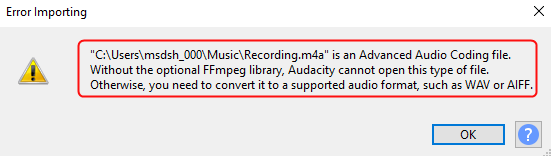
Lukk meldingen Feilimportering ved å klikke på OK.
Trinn 2: Gå nå til Rediger > Innstillinger eller bare trykk Cltr+P for å åpne Preference Devices.
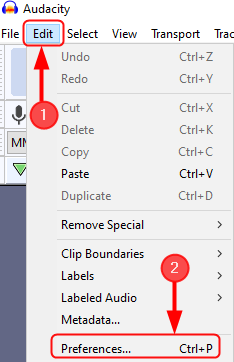
Trinn 3: Klikk deretter på Biblioteker og du kan se Finner ikke FFmpeg-biblioteket. Nå, klikk på nedlasting.
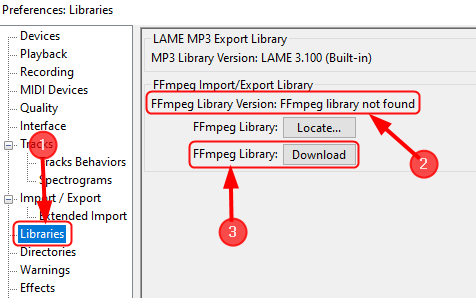
Trinn 4: Når du klikker på Last ned, vil den omdirigere til Audacity-siden som viser " Installere FFmpeg Import / Export Library“. Her klikker du på " Windows :FFmpeg installasjonsseksjon“.
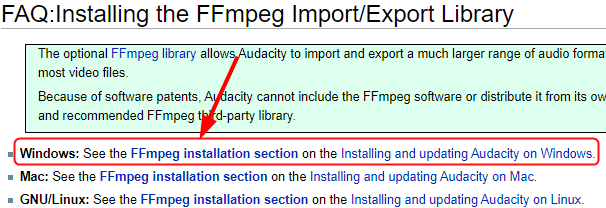
Trinn 5: Dette vil omdirigere oss til en annen side " Installere FFmpeg Import / Export Library på Windows“.
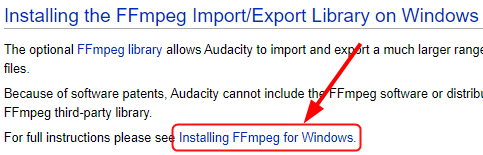
Trinn 6: Følg nå trinnene gitt under " Anbefalt installatør“. Klikk på FFmpeg nedlastingsside.
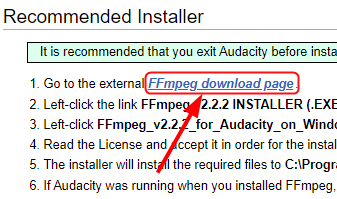
Trinn 7: Dette vil omdirigere deg til en side for å laste ned FFmpeg-biblioteket. Klikk nå på nedlastingslenken til den kjørbare filen (.exe) som vist under.
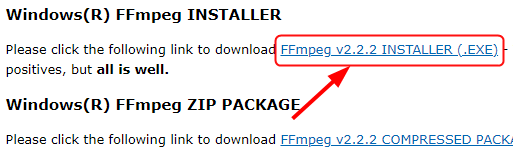
Trinn 8: FFmpeg-biblioteket for Audacity på Windows lastes ned som vist nedenfor.
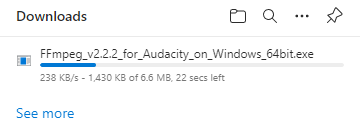
Trinn 9: Åpne nå FFmpeg Installer-filen og Løpe oppsettet.
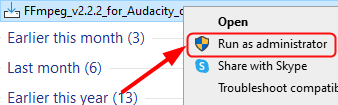
MERK: Sørg for at Audacity er lukket før du kjører oppsettet.
Trinn 10: Les lisensen og aksepter det og klikk på Neste for at installasjonen skal fortsette.
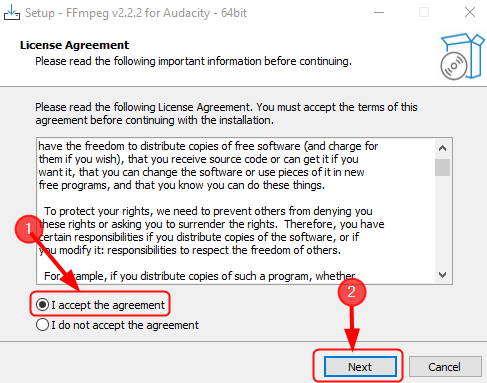
Trinn 11: Nå, sørg for at installasjonsprogrammet vil installere de nødvendige filene til "C:\Program Files\FFmpeg for Audacity ", og klikk på Neste.
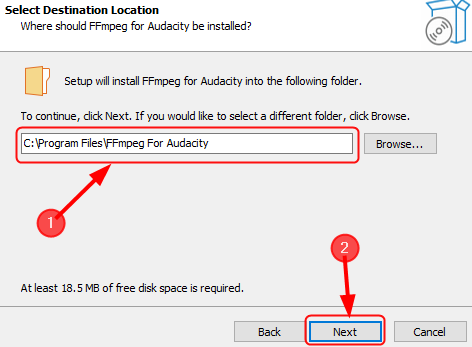
Trinn 12: Klikk på Installere.
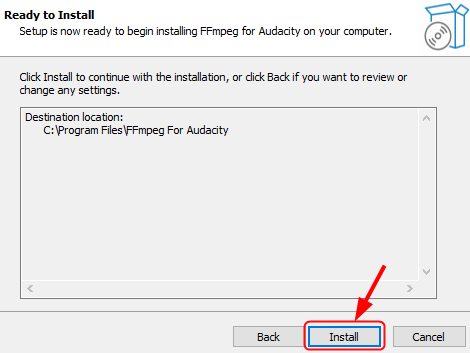
Trinn 13: Klikk til slutt på Bli ferdig for å fullføre oppsettet.
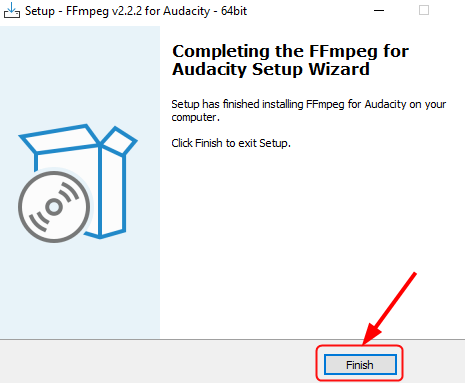
Trinn 14: Audacity kan nå åpne/importere og redigere store lydformater uten problemer.
Noen ganger kan du fortsatt få den samme feilen, selv etter at du har installert FFmpeg-biblioteket. Dette betyr at du har installert FFmpeg når Audacity er åpen, eller du har installert det på en ikke-standard plassering (katalog) i systemet ditt. Audacity vil nå be deg om å konfigurere Preferences for å finne FFmpeg-biblioteket. Dette gjøres ved å følge trinnene nedenfor.
Trinn 1: Åpne Audacity, klikk på Rediger > Innstillinger , eller bare klikk Cltr+P.
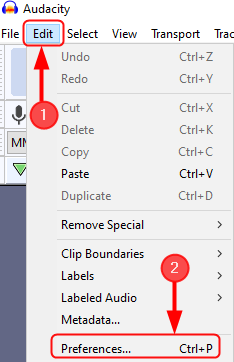
Trinn 2: Klikk på Biblioteker > Finn.
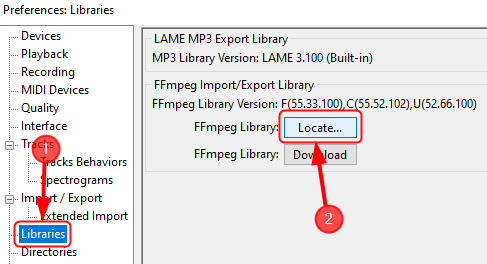
Trinn 3: Hvis en suksessmelding vises som indikerer at Audacity nå automatisk har oppdaget gyldige FFmpeg-biblioteker og ber deg identifisere dem manuelt, klikk på NEI.
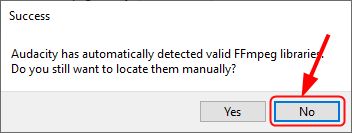
MERK: Mesteparten av tiden vil FFmpeg-biblioteket bare installeres på riktig sted.
Trinn 4: Men igjen hvis en melding som sier "Finn FFmpeg" vises, betyr det at vi må finne "avformat-55.dll“.For å gjøre det, klikk på Bla gjennom for å finne mappen.
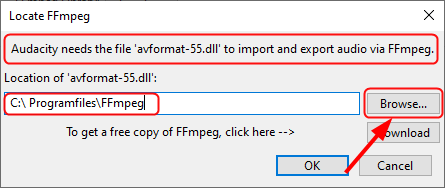
Trinn 5: Nå må vi gå til den aktuelle mappen som inneholder FFmpeg.
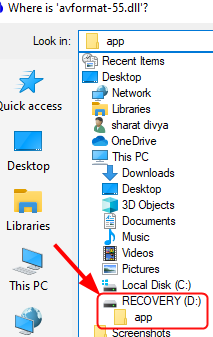
Trinn 6: Velg nå " avformat-55.dll", og klikk Åpen.
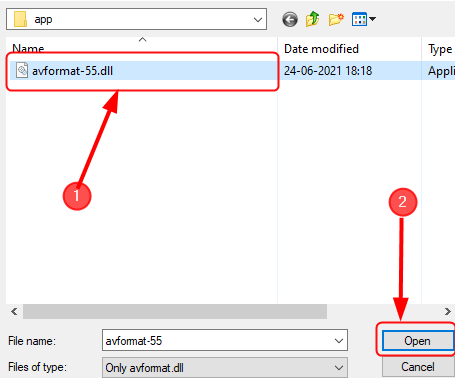
Trinn 7: Nå har du navigert i mappen som inneholder FFmpeg, klikk på OK.
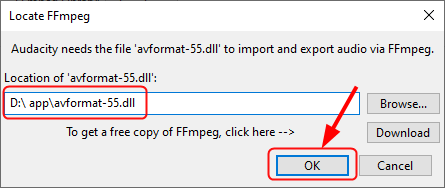
Nå kan du åpne lydfiler for å redigere i Audacity uten problemer.
Når du har lastet ned, installert og funnet katalogen som inneholder FFmpeg, og du fortsatt får meldingen "FFmpeg Ikke funnet", betyr det at du har installert feil biblioteker. Nå må du laste ned de riktige bibliotekene basert på operativsystemet ditt.
Det er alt.
Du vil nå kunne importere og redigere hvilken som helst lydfil du vil ha i Audacity uten å møte noen problemer. Fortell oss hvordan denne artikkelen hjalp deg.
Takk for at du leste.

![[Løst] Windows 10-volum øker automatisk](/f/c4cc7a1dfb9036c144eee6e0aacb1243.png?width=300&height=460)